Cómo reproducir películas con Windows Media Player y alternativas en Windows 10
Como reproductor multimedia predeterminado, es posible que no pueda encontrar Windows Media Player en Windows 10. ¿Cómo descargar el reproductor multimedia predeterminado en Windows 10? ¿Qué debe hacer si aparece un mensaje de error de que el Reproductor de Windows Media ha dejado de funcionar? Solo obtenga más detalles sobre el programa, las alternativas y la solución de problemas del artículo.

Parte 1. Una breve revisión de Windows Media Player para Windows 10
A diferencia de Windows Media Player para Windows 7, no puede abrir los archivos multimedia en Windows 10 directamente con Windows Media Player. Si está utilizando Windows 10 N / NK, el sistema operativo no lo tiene en absoluto.
Cómo obtener Windows Media Player 12 para Windows 10
1. En cuanto a Windows 10 N / NK, debe descargar Media Feature Pack, que incluye Windows Media Player 12 desde el siguiente enlace. Una vez que haya elegido el idioma deseado, puede hacer clic en el botón Descargar para descargar Windows Media Player 12 en Windows 10.
https://www.microsoft.com/en-us/download/details.aspx?id=48231
2. Para descargar Windows Media Player para Windows 10 Home y Pro, puede presionar el Ventanas clave + yo para abrir el Configuraciones menú. Ve a la Aplicaciones menú y elija el Agregar una característica opción de la Administrar funciones opcionales opción. Desplácese hacia abajo para instalar Windows Media Player 12 para Windows 10.
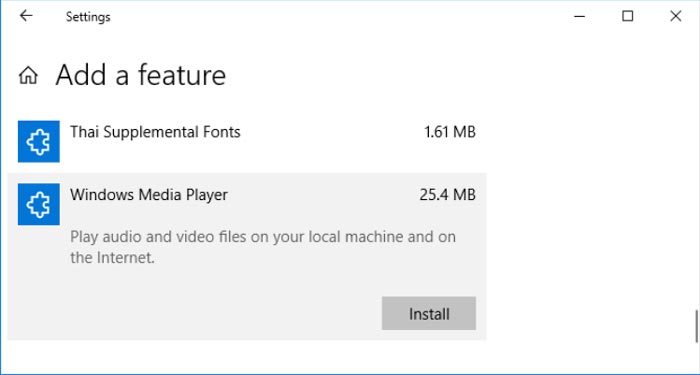
Una breve revisión de Windows Media Player 12
Pros
- Capaz de reproducir múltiples formatos de archivos multimedia.
- Grabe en CD, VCD e incluso DVD.
- Vea el video de transmisión en línea directamente.
- Comparta los archivos o películas con amigos.
Contras
- No se puede aumentar el volumen del sonido.
- No se pueden capturar instantáneas durante la reproducción.
- No proporciona atajos para la reproducción de videos.
Parte 2. Las 3 mejores alternativas a Windows Media Player en Windows 10
¿Existe una alternativa a Windows Media Player para reproducir archivos multimedia en Windows 10? Aprenda más sobre los 3 métodos diferentes para reproducir los archivos multimedia con facilidad.
Método 1: Reproductor de video gratuito FVC - Alternativa en línea de Windows Media Player
Reproductor de video gratuito FVC es un reproductor multimedia en línea gratuito que admite la mayoría de formatos de audio y video. Es la alternativa de Windows Media Player que admite videos 720P / 1080P / 4K. También puede personalizar los filtros de video e incluso aplicar efectos 3D para videos. Además, también puede capturar una captura de pantalla mientras reproduce el video.
- 1. Es un reproductor multimedia en línea gratuito basado en HTML-5 para la mayoría de formatos de archivo.
- 2. Admite calidad de video original, como resoluciones 720P, 1080P y 4K.
- 3. Ajuste los efectos de reproducción, como brillo, contraste y más.
- 4. Controle el proceso de reproducción con el control deslizante de navegación, el volumen de audio, etc.

Método 2: VLC Media Player - Alternativa a Windows Media Player de código abierto
Reproductor de multimedia VLC un reproductor multimedia de código abierto como alternativa WMP que está disponible para diferentes plataformas. También proporciona algunas características de reproducción excelentes, como transmisor de videos de YouTube, creador de marcadores y más. También puede convertir los archivos de video.
- 1. Alternativa versátil de Windows Media Player para todas las plataformas.
- 2. Le permite tomar instantáneas y grabar video cuadro por cuadro.
- 3. Modifique la configuración de video / audio, normalización, sincronización de archivos multimedia, etc.
- 4. Reproducción fotograma a fotograma, control de velocidad e incluso una reproducción más fina.

Método 3: DVDFab Player - Alternativa de Windows Media Player para Blu-ray / DVD
Al igual que el nombre de la alternativa de Windows Media Player, DVDFab Player es más que un reproductor de video 4K o un reproductor de música, pero también compatible con Blu-ray / DVD, carpetas y archivos ISO. Además de las funciones básicas de reproducción, Poster Wall también gestiona toda la biblioteca multimedia de forma eficiente.
- 1. Le permite administrar y organizar la biblioteca de medios local por muro de publicaciones.
- 2. Proporcione un menú de navegación para DVD, Blu-rays e incluso archivos 4K Blu-ray.
- 3. Cree, organice y administre los archivos multimedia dentro de la biblioteca multimedia local.
- 4. Descargue los metadatos precisos de los principales sitios de transmisión en línea.
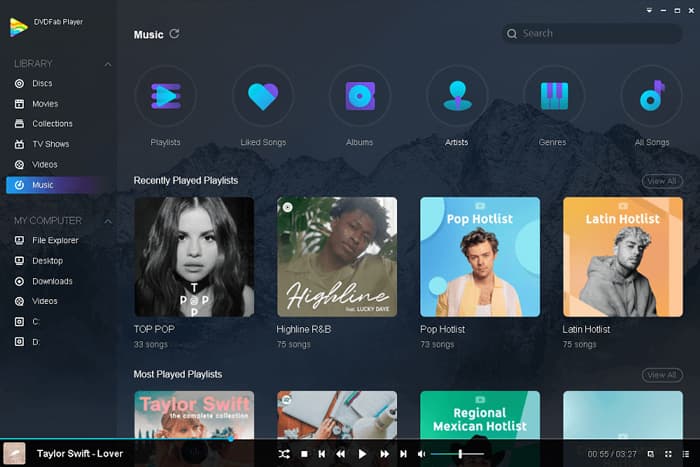
Método 4: GOM Media Player - Alternativa de Windows Media Player con máscaras
GOM Media Player es otro reproductor multimedia fácil y útil como alternativa a Windows Media Player. Le permite descargar una variedad de máscaras para la interfaz de usuario. Además, puede utilizar el programa para capturar parte del audio de los videos con facilidad.
- 1. Es muy estable y admite todos los formatos de videos y archivos de audio.
- 2. Puede usarlo para capturar parte del audio del video original.
- 3. Varias máscaras de interfaz pueden decorar y enfriar su computadora.
- 4. Busca y sincroniza automáticamente los subtítulos de la película que se está reproduciendo.
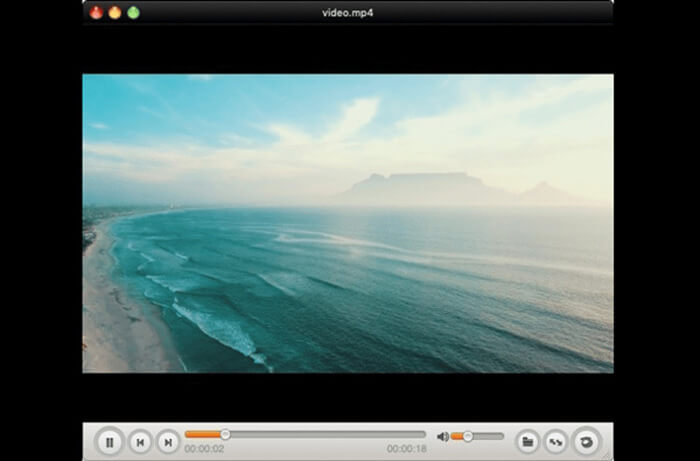
Parte 3. Preguntas frecuentes sobre Windows Media Player que no funciona
¿Qué debe hacer si Windows Media Player encuentra un problema al reproducir un archivo multimedia? Aquí hay algunas soluciones de problemas que debe conocer para aprovechar al máximo Windows Media Player.
1. ¿Cómo configurar correctamente el Reproductor de Windows Media para solucionar problemas de bloqueo?
Si Windows Media Player se bloquea con frecuencia, especialmente cuando el archivo de video / audio está dañado o la biblioteca del reproductor ha estado ocupada, puede tener una configuración correcta para el programa nuevamente con el siguiente proceso. Abra el panel de control de su computadora y haga clic en el Ver todo botón en la interfaz. Busque el solucionador de problemas para la biblioteca y la configuración de Windows Media Player. Haga clic en el solucionador de problemas para ejecutar el archivo y luego puede hacer clic en el Aplicar la corrección opción. Ahora reinicie el sistema Windows, lo más probable es que el reproductor no vuelva a bloquearse.
2. ¿Cómo actualizar Windows Media Player para Windows 10?
Para actualizar el Reproductor de Windows Media en Windows 10, puede envejecer y presionar el Ventanas y yo claves para obtener la configuración de Windows. Elegir el Actualización y seguridad opción. Luego seleccione el Historial de actualizaciones opción seguida de la Desinstalar actualización opción. Puedes encontrar el Actualización de seguridad para Microsoft Windows (KB4015583) para desinstalar la versión anterior. Elegir el Buscar actualizaciones opción y asegúrese de haber instalado la actualización KB4015438. Después de eso, puede reiniciar su computadora para verificar si Windows Media Player funciona o no.
3. ¿Cómo reproducir un video en Windows Media Play que no es compatible?
Cuando descargó un video que no es compatible con Windows Media Player, puede descargar el códec de video como parche, o incluso usar el convertidor de video para convertir el archivo de video y audio a WMA y WMV que sea totalmente compatible con el reproductor multimedia predeterminado. , por ejemplo, de MP4 a WMV. El convertidor de video en línea gratuito FVC debería ser una de las mejores opciones de forma gratuita.
Conclusión
¿Cómo usar Windows Media Player en Windows 10? Si aún no ha descargado el reproductor multimedia predeterminado, debería ser una revisión simple que debe conocer. Además de los trucos y consejos para la resolución de problemas, también puede obtener más información sobre las 5 alternativas de Windows Media Player en el artículo.



 Video Converter Ultimate
Video Converter Ultimate Grabador de pantalla
Grabador de pantalla



